Tabla de Contenido
![]() Sobre el autor
Sobre el autor
![]() Artículos Relacionados
Artículos Relacionados
-
-
-
-
Hoy en día, los grabadores de pantalla se utilizan mucho para crear vídeos tutoriales, presentaciones, demostraciones o informar de errores. Pero, a veces, para que tu vídeo sea más informativo y atractivo, puede que quieras añadir algunas anotaciones, resaltados o dibujar en la pantalla mientras grabas. Y ahí es donde resulta útil un grabador de pantalla con herramientas de dibujo. En esta página hablaremos de algunos de los mejores programas de captura de vídeo con herramientas de dibujo. Ahora, ¡empecemos!
Para ayudarte a encontrar rápidamente la herramienta adecuada, puedes echar un vistazo al siguiente breve resumen de mis conclusiones:
| 😀 Mejoren general | EaseUS RecExperts |
| 📑Mejorpresupuesto | Grabador de pantalla IceCream |
| 🕵️♂️Best Creación de contenidos | Pantalla-O-Matic |
Factores a tener en cuenta al elegir un grabador de pantalla para dibujar
Hay que tener en cuenta muchas cosas a la hora de elegir un grabador de pantalla con herramientas de dibujo. A continuación se indican algunas de las cosas que más valoré al seleccionar los programas:
✅Facilidadde uso: El grabador de pantalla para dibujar debe ser versátil y fácil de usar, ya que no querrás tener que averiguar cómo utilizarlo.
Herramientas de dibujo: El grabador de pantalla debe proporcionar una amplia gama de herramientas, como dibujar líneas, flechas, formas, añadir texto, resaltar, etc.
Calidad de grabación: Debe ser capaz de grabar vídeos de alta calidad sin retrasos ni fallos.
6 Mejores Grabadores de Pantalla con Herramientas de Dibujo
Aquí hemos recopilado una lista de grabadores de pantalla que te permiten dibujar algo mientras grabas. Así que, sin más preámbulos, vamos a ello.
#1. ¿EaseUS RecExperts?
EaseUS RecExperts destaca entre un montón de grabadores de pantalla con anotaciones, por su interfaz de usuario amigable y sus avanzadas herramientas de dibujo. Este grabador de pantalla viene con una amplia gama de herramientas de anotación, como pincel, pizarra, flecha, texto, elipse y texto, lo que significa que puedes dibujar algo fácilmente, resaltar puntos clave e incluso añadir subtítulos a tus grabaciones si es necesario.

Además, este grabador de pantalla profesional ofrece muchos modos de grabación diferentes para satisfacer tus distintas necesidades, como pantalla completa, doble monitor, juego, película y más. En definitiva, es una excelente opción para quien busque un grabador de pantalla con herramientas de dibujo.
| Pros | Contras |
|---|---|
|
|
Descargar gratis Grabador de pantalla de EaseUS
Descargar gratisGrabador de pantalla de EaseUS
Trustpilot Valoración 4,7
#2. Pantalla-O-Matic
Screen-O-Matic (ahora llamado ScreenPal) es otra opción a la hora de elegir un grabador de pantalla con herramientas de dibujo, por lo que es una opción excelente para crear tutoriales de alta calidad, hacer vídeos educativos, etc.
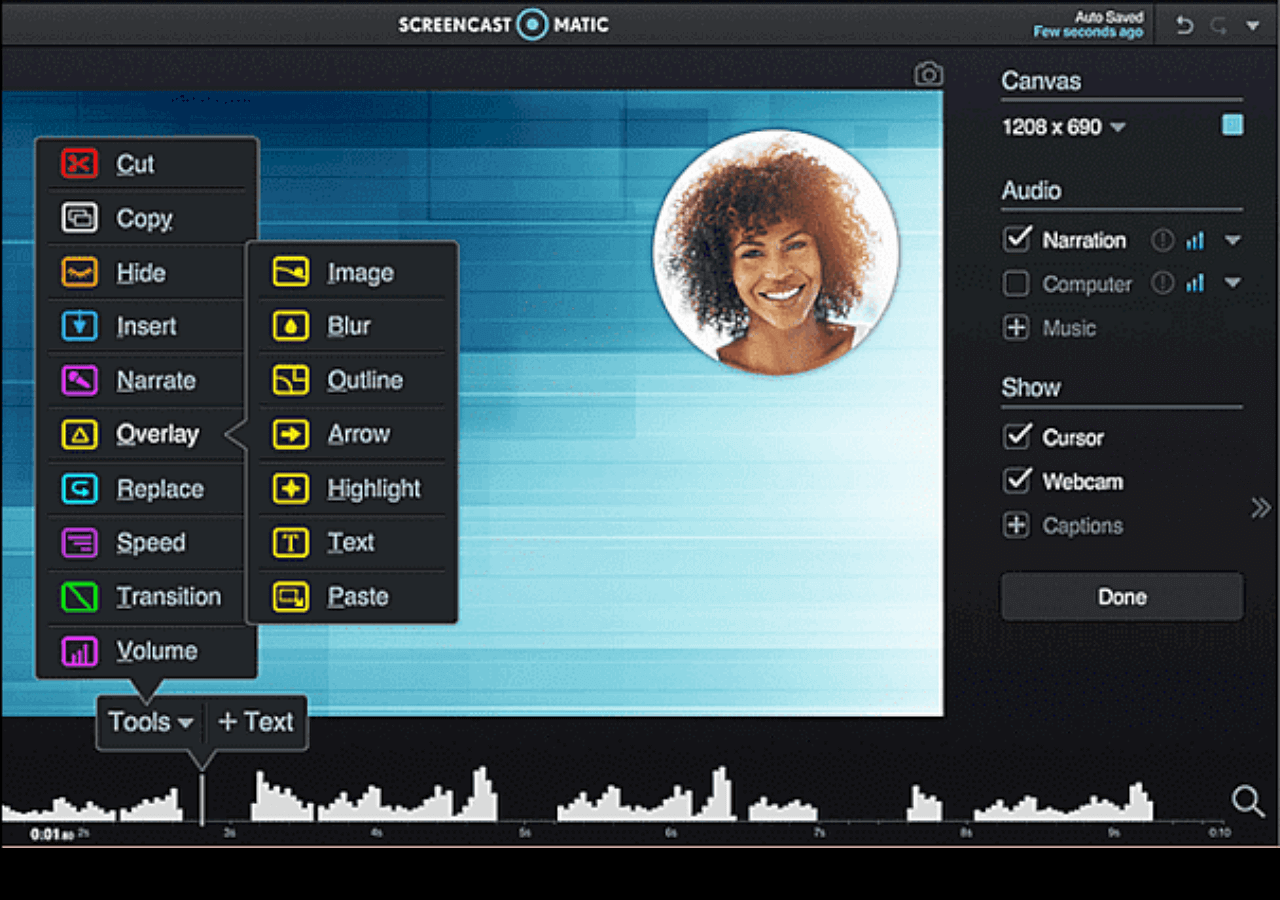
Con su ayuda, puedes dibujar fácilmente flechas, líneas y formas en la pantalla mientras grabas. Y lo que es más importante, ¡incluso puedes ampliar la pantalla cuando quieras resaltar algunos puntos clave de la grabación!
| Pros | Contras |
|---|---|
|
|
#3. Bandicam
Si quieres dibujar en pantalla mientras grabas en Windows 10, Bandicam es una excelente opción. Este grabador de pantalla para PC cuenta con una función de dibujo en tiempo real, y puedes utilizar recuadros, llamadas, números, flechas, resaltador y mucho más para enriquecer tus grabaciones. Esto es muy útil para crear vídeos de YouTube, vídeos tutoriales y conferencias en línea.
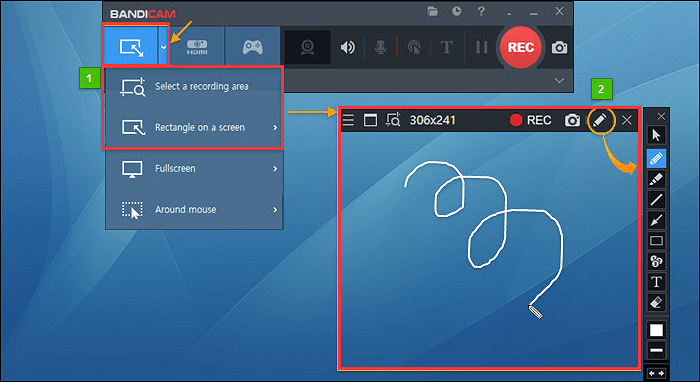
Y lo que es más importante, te permite personalizar las herramientas de dibujo, como cambiar el tamaño de letra, el color y la opacidad de tus anotaciones, ¡o incluso dibujar líneas de distintos colores!
| Pros | Contras |
|---|---|
|
|
Quizá te interese conocer las alternativas a Bandicam
#4. ScreenFlow
ScreenFlow es un fantástico grabador de pantalla con herramientas de dibujo para Mac. Este software puede funcionar sin problemas en Macs de Apple basados en Silicio e Intel que ejecuten Catalina y versiones posteriores, incluido Ventura.

Con su ayuda, puedes crear fácilmente tus contenidos de vídeo con excelentes herramientas de dibujo, como añadir texto, líneas, formas, etc. mientras grabas. Además, viene con un potente editor de vídeo que te permite enriquecer tus grabaciones con transiciones, animaciones de texto, animaciones de vídeo, ¡y mucho más!
| Pros | Contras |
|---|---|
|
|
#5. Camtasia
Camtasia es un grabador de pantalla y editor de vídeo todo en uno para usuarios de Windows y macOS. Fue desarrollado por Techsmith, y su objetivo es facilitar la grabación y edición de pantallas a educadores, diseñadores de formación y profesionales del marketing tecnológico.

Este software te permite grabar casi cualquier cosa de tu pantalla con unos simples clics. Además, ofrece muchas herramientas de anotación para crear un resultado más pulido, incluyendo llamadas, formas, flechas, líneas y mucho más. Si es necesario, puedes incluso utilizar el ratón para dibujar en la pantalla mientras se realiza la grabación.
| Pros | Contras |
|---|---|
|
|
#6. Grabador de pantalla IceCream
El último grabador de pantalla con herramientas de dibujo es IceCream Screen Recorder. Aquí encontrarás muchas valiosas herramientas de marcado que puedes utilizar en tus actividades de grabación de pantalla. Aparte de eso, la función de efecto ratón también es digna de mención cuando quieras destacar algo importante en tu pantalla. Por ejemplo, puedes activar esta función para dirigir fácilmente a tu audiencia a la información que quieras destacar.
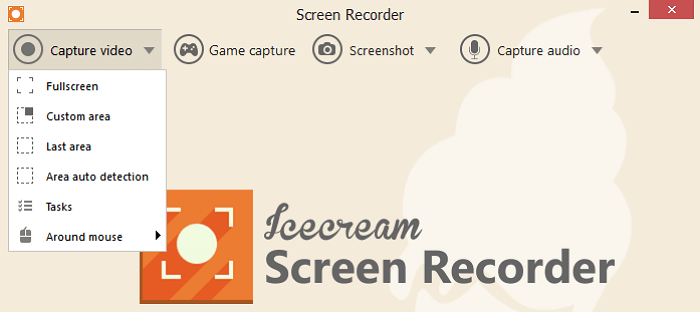
| Pros | Contras |
|---|---|
|
|
Reflexiones finales
Encontrar un gran grabador de pantalla con herramientas de dibujo es importante para educadores, profesionales y demás. En esta página, puedes conocer algunas aplicaciones diferentes que te permiten escribir o dibujar algo en la pantalla mientras grabas. Entre los programas que hemos discutido, recomendamos encarecidamente EaseUS RecExperts, ya que es una herramienta de grabación de pantalla fácil de usar, ¡pero potente!
Descargar gratis Grabador de pantalla de EaseUS
Descargar gratisGrabador de pantalla de EaseUS
Trustpilot Valoración 4,7
Preguntas Frecuentes sobre el Grabador de Pantalla con Herramientas de Dibujo
Hay algunas preguntas relacionadas que pueden interesarte; sigue leyendo:
1. ¿Cómo grabo el dibujo de mi pantalla?
Todo lo que necesitas es una grabadora de pantalla profesional. Selecciona la que más te guste y sigue las instrucciones en pantalla para grabar el dibujo en tu pantalla. Aquí tienes algunas recomendaciones:
- EaseUS RecExperts
- Estudio OBS
- Telar
- Camtasia
2. ¿Qué grabador de pantalla te permite dibujar?
Los programas de captura de pantalla que mencionamos en esta página te permiten dibujar algo mientras grabas; son:
- EaseUS RecExperts
- Pantalla-O-Matic
- Bandicam
- ScreeFlow
- Camtasia
3. ¿Cómo grabo mi pantalla con un snip and sketch?
Pulsa Win + S para abrir la Búsqueda de Windows y escribe Snipping Tool. A continuación, haz clic en la opción Abrir para iniciar la aplicación. Ahora, ve a la barra superior y haz clic en el icono de la Cámara para seleccionar la función de grabación de pantalla. A continuación, haz clic en el botón Nuevo para abrir la superposición de grabación de pantalla.
Sobre el autor
Luis es un entusiasta de la tecnología, cuyo objetivo es hacer que la vida tecnológica de los lectores sea fácil y agradable. Le encanta explorar nuevas tecnologías y escribir consejos técnicos.
Artículos Relacionados
-
Cómo grabar audio con los auriculares enchufados al Mac fácilmente
![Luis]() Luis
2024/02/22
Luis
2024/02/22 -
Los 6 mejores grabadores de audio para Chromebook que no te puedes perder en 2024
![Luis]() Luis
2024/03/15
Luis
2024/03/15
-
Cómo hacer anotaciones en reuniones con Zoom
![Luis]() Luis
2024/03/14
Luis
2024/03/14 -
Cómo grabar el Thursday Night Football en Amazon Prime con sencillos pasos
![Luis]() Luis
2024/02/26
Luis
2024/02/26